Pristupite lokalnom upravljanju korisnicima i grupama u sustavu Windows 11/10 Home
(Local User and Group Management) Snap-in za upravljanje lokalnim korisnicima i grupama ili lusrmgr.msc jedna(lusrmgr.msc) su od značajki sustava Windows 10 , koja administratorima omogućuje upravljanje lokalnim korisnicima i grupama u sustavu Windows(Windows) . Međutim, kao i mnoge druge značajke kao što su Pravila grupe(Group Policy) , Windows Sandbox , Hyper-V , lokalno upravljanje korisnicima(Local User) i grupama(Group Management) također nedostaje. Ali onda postoji rješenje. Alat Lusrmgr(Lusrmgr tool) o kojem govorimo omogućit će vam pristup Upravljanju lokalnim korisnicima(Local User) i grupama(Group Management) uWindows 11/10 Home ili bilo kojoj drugoj verziji sustava Windows .
Lokalno upravljanje korisnicima(Local User) i grupama(Group Management) u Windows 11/10 Home
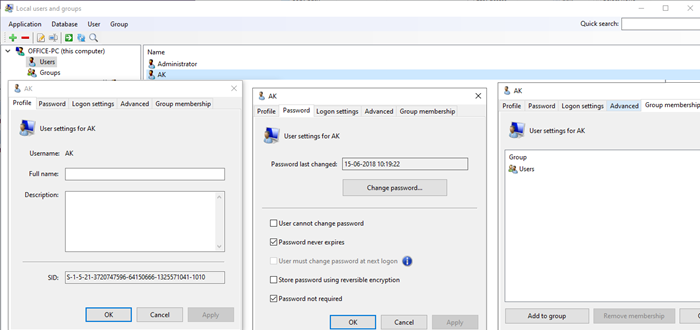
Lusrmgr je aplikacija treće strane dostupna za Windows 11/10 Home , koju mogu koristiti za dobivanje svih značajki dostupnih u službenoj verziji lusrmgr.msc. Ovaj alat je napravljen da ponudi puno više značajki koje uključuje
- Lozinka:
- Promijeni lozinku
- Pohranite lozinku pomoću reverzibilne enkripcije
- Postavke prijave
- Prikazuje posljednju uspješnu prijavu
- Broj neuspjele prijave
- Datum isteka računa
- Put skripte za prijavu
- Napredna
- Otključajte račun(Unlock Account) ako je u zaključanom stanju
- Članstvo u grupi
Jedna od uzbudljivih značajki ovog alata je mogućnost postavljanja vremena pristupa za tog korisnika u sustavu Windows(Windows) . Korisno je kada ne želite ovisiti o obitelji Microsoft(Microsoft Family) i trebate nešto što radi izvan mreže. Možete odabrati vrijeme blokiranja za svaki dan i vremenski raspon za korisnika.
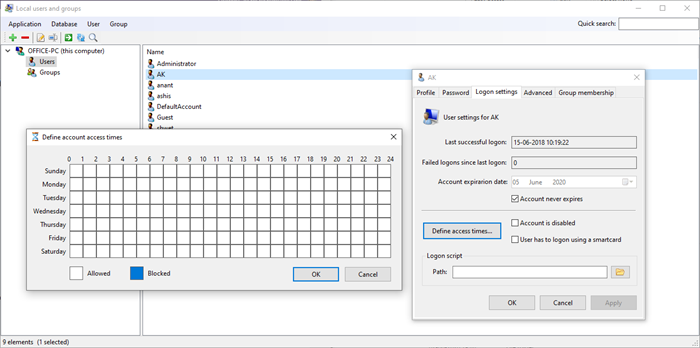
Zatim slijedi dio za pretraživanje, koji nedostaje u službenoj verziji. Olakšava pronalaženje računa ako ih ima previše na računalu. Kao IT administrator, moći ćete se povezati s udaljenim strojevima i upravljati korisnicima i grupama na daljinu.
Također možete pristupiti ugrađenim(Built-in) sigurnosnim principima tako da ih aktivirate s izbornika. Dostupan je u načinu samo za čitanje, ali možete kopirati ime ili SID bilo kojeg od principala.
Posljednje, ali ne i najmanje važno, možete izvoditi sve jednostavne operacije kao što su uređivanje, stvaranje, brisanje, dodavanje članova grupama i tako dalje. Sve u svemu, to je izvrsna aplikacija koja će biti blagodat za one tehnološke tipove koji još uvijek koriste Windows 11/10 Home .
Evo kako izgleda službeno lokalno upravljanje korisnicima i grupama u Windows 11/10 Pro , i prilično je jednostavno, a korištenje alata treće strane daje vam veći pristup u usporedbi sa službenim alatom.

Alat radi na svim verzijama sustava Windows . Zahtijeva .NET Framework verziju 4.5 ili noviju. Kada ga preuzmete, Windows SmartScreen će vas upozoriti. (Windows SmartScreen.) Kliknite(Click) na Više informacija(More Info) i odaberite Pokreni(Run) svejedno nakon dovršetka preuzimanja.
Preuzmite ga s GitHuba.(from GitHub.)
Ako tada ne želite koristiti alat treće strane, možete otvoriti i upravljati lokalnim upravljanjem korisnicima i grupama pomoću naredbenog retka u sustavu Windows 11/10 Home.
Povezano glasi:(Related reads:)
- Kako omogućiti Windows Sandbox u Windows 11/10 Home
- Kako enable Group Policy Editor in Windows 11/10 Home.
Related posts
Automatski izbrišite stare korisničke profile i datoteke u sustavu Windows 11/10
Stvorite račun lokalnog administratora u sustavu Windows 11/10 pomoću CMD-a
Kako stvoriti lokalni korisnički račun pomoću PowerShell-a u sustavu Windows 11/10
Napravite prečac na radnoj površini za promjenu korisničkih računa u sustavu Windows 11/10
Kako izbrisati ugrađeni administratorski račun u sustavu Windows 11/10
Kako stvoriti račun lokalnog administratora u sustavu Windows 11/10
Nemojte prijavljivati korisnike s privremenim profilima u sustavu Windows 10
Kako instalirati Windows 11 s lokalnim računom
Kako onemogućiti ili omogućiti ugrađeni administratorski račun u sustavu Windows 11/10
Nema gumba Ukloni za Microsoftov račun u sustavu Windows 11/10
Kako promijeniti dopuštenja datoteka i mapa u sustavu Windows 11/10
Kako vratiti izbrisani profil korisničkog računa u sustavu Windows 11/10
Prijavite se s lokalnim računom umjesto opcije koja nedostaje u sustavu Windows 11/10
Kako omogućiti ili onemogućiti Win32 duge staze u sustavu Windows 11/10
Upravljanje diskom ne radi, učitava se ili ne reagira u sustavu Windows 11/10
Kartica Upravljanje napajanjem nedostaje u Upravitelju uređaja u sustavu Windows 11/10
Kako pristupiti zabranjenoj ograničenoj mapi u sustavu Windows 11/10
Kako koristiti udaljenu radnu površinu (RDP) u sustavu Windows 11/10 Home
Kako pratiti aktivnost korisnika u načinu rada radne grupe u sustavu Windows 11/10
Pogreška kada otvorite uređivač lokalnih grupnih pravila u sustavu Windows 11/10
